本文主要是介绍ubuntu18.04图形界面卡死,鼠标键盘失灵, 通过MAC共享网络给Ubuntu解决!,希望对大家解决编程问题提供一定的参考价值,需要的开发者们随着小编来一起学习吧!
ubuntu18.04图形界面卡死,鼠标键盘失灵, 通过MAC共享网络给Ubuntu解决!
- 1. 尝试从卡死的图形界面切换到命令行界面
- 2. 进入bios和grub页面
- 3. 更改Grub中的设置,以进入命令行
- 4. 在命令行页面解决图形界面卡死的问题
- 5. Mac共享WI-FI网络给Ubuntu,实现ubuntu-desktop的apt install
背景
故事的起因是pip install tensorflow-gpu, 出去上个厕所的功夫,回来页面就卡死了,重启了一下,死的更彻底了,在用户登陆页面鼠标和键盘都失灵了,根本无法输入密码然后进入系统。接下来讲下处理办法。
1. 尝试从卡死的图形界面切换到命令行界面
搜索出来很多的方案都是说可以Ctrl+Alt+F1~F6中的任意一个,切换到命令行界面,
然后重启gdm或lightdm,或者**重装xserver-xorg-**什么的(鼠标键盘失灵的一个很可能的根因),解决这个问题
但是!我把F1到F6全都尝试了,图形界面纹丝不动,只能开始尝试从grub或者bios进入系统
2. 进入bios和grub页面
有网友说重启ubuntu时,按住Shift键能够进入Grub页面,这样的话可以进入recovery模式进行问题定位和修复
果然,重启时,键盘还是好使的,不是设备本身的问题。
但我也没有成功地直接进入Grub……我的曲折历程是:趁重启时,按住ESC键,先进入BIOS界面, 在该界面Ctrl+Alt+Del或者选择saving 然后重启,再趁这次重启的时候,短按一次ESC+Shift, 才进入到Grub页面!
3. 更改Grub中的设置,以进入命令行
在Grub页面(不是Grub命令行哈),按下‘e’键,开始编辑模式,找到‘Linux’开头的一行,在结尾加个数字‘3’, 然后Ctrl+X或者F10重启, 终于!就进入命令行了!
4. 在命令行页面解决图形界面卡死的问题
在命令行输入用户名和密码后,一般情况下systemctl restart gdm3 或者lightdm, 重启后一般就好了~
当然,我还是比较曲折,重启也没有好,于是我怀疑是gdm3与lightdm冲突,就apt 卸载了lightdm, reboot了一下……发现根本不出现图形界面了,直接进入命令行,一搜怎么回事,网上说一般是ubuntu-desktop缺失……
好家伙,我卸载容易,下载难啊……现在的ubuntu处于一个失控的无法联网状态……
好在,据说别的电脑可以共享网络给ubuntu,使它能够上网,于是我们来到了步骤5
5. Mac共享WI-FI网络给Ubuntu,实现ubuntu-desktop的apt install
首先,硬件连接,将MAC与Ubuntu通过网线连接起来,设置MAC的IP,确保两者能够互相Ping通;
然后,在MAC端设置网络共享,参考官方教程, 将要共享的来源选择为WI-FI, 共享给以太网,如下所示。
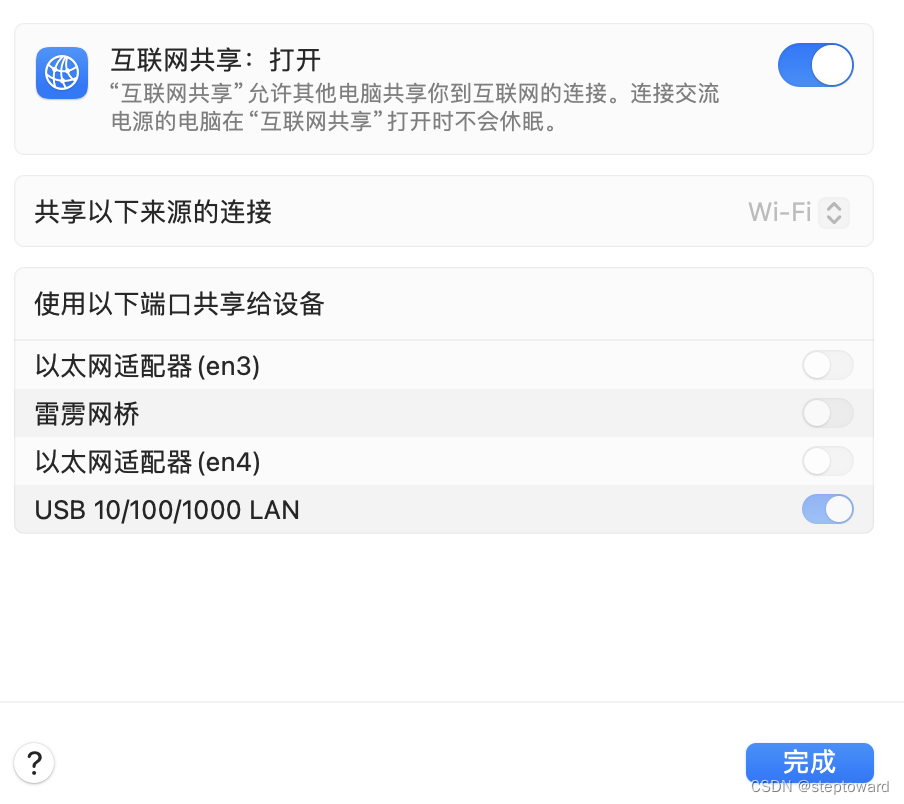
Ubuntu上的设置我还参考了这篇博文
最后,在Ubuntu上,用route命令修改默认网关,将MAC的IP作为网关,将本地发出的所有请求,都通过MAC和Ubuntu用网线连接形成的这个局域网来走~
这时候再在Ubuntu上apt install , 就发现能联网啦!
这篇关于ubuntu18.04图形界面卡死,鼠标键盘失灵, 通过MAC共享网络给Ubuntu解决!的文章就介绍到这儿,希望我们推荐的文章对编程师们有所帮助!







